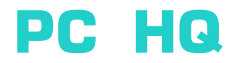U ovom vodiču, istražujemo kada i kako zameniti ključne komponente vašeg računara za optimalan rad. Nadogradnja može značajno poboljšati performanse, ali je važno znati koje delove treba zameniti i kada je vreme za to. Saznaćete kako prepoznati znakove slabih performansi, kao i koje komponente donose najviše koristi. Oprez je ključan; nepravilna zamena može dovesti do štete na sistemu, pa pažljivo pratite savete u ovom vodiču.
Tipovi Računarskih Komponenti
Računari su sastavljeni od različitih komponenata, svaka sa svojom specifičnom ulogom. Upoznajte se sa ključnim tipovima kao što su CPU (procesor), GPU (grafička kartica), RAM (radna memorija) i skladišni uređaji. Svaka od ovih komponenti igra vitalnu ulogu u performansama i funkcionalnosti računara. Perceiving razlike među njima može vam pomoći da donesete bolje odluke o nadogradnji.
| Komponenta | Opis |
|---|---|
| CPU | Glavni procesor koji izvršava instrukcije. |
| GPU | Grafička kartica zadužena za obradu vizualnog sadržaja. |
| RAM | Brza memorija za privremeno čuvanje podataka. |
| Skladišni uređaji | Medium za dugotrajno čuvanje podataka. |
CPU
CPU ili procesor je srce svakog računara, odgovoran za izvršavanje operacija i procesiranje podataka. Njegova brzina i snaga direktno utiču na performanse sistema, a moderni procesori imaju više jezgara za istovremeno izvođenje zadataka.
GPU
GPU obezbeđuje grafički prikaz, bitan za gejming i vizualizaciju podataka. Njegova struktura omogućava paralelno procesiranje, što ga čini idealnim za obrade složenih grafičkih zadataka.
S obzirom na to da se video igre i multimedijalne aplikacije sve više razvijaju, GPU postaje sve važniji za korisnike. Savremene grafičke kartice imaju mogućnost 4K prikaza i podržavaju real-time ray tracing, što značajno poboljšava vizualni doživljaj. Performanse GPU-a mogu odrediti kvalitet igranja i brzinu renderovanja slika.
RAM
RAM ili radna memorija služi kao privremeno skladište podataka koje CPU koristi za brzo preuzimanje informacija. Veći kapacitet RAM-a obezbeđuje glatkiju i efikasniju obradu više aplikacija istovremeno.
Veći kapacitet RAM-a omogućava pokretanje kompleksnijih aplikacija i multitasking bez usporavanja. Na primer, sistem sa 16GB RAM-a može lako podržavati rad u više programa, dok su 32GB optimalni za profesionalne softvere kao što su CAD i video editovanje. Niska razina RAM-a može dovesti do zagušenja sistema i pada performansi.
Skladišni uređaji
Skladišni uređaji služe za čuvanje podataka na duži rok. Njihove vrste obuhvataju HDD (hard disk) i SSD (solid state drive), pri čemu su SSD-ovi brži, ali skuplji.
Odabir između HDD-a i SSD-a može značajno uticati na brzinu učitavanja operativnog sistema i aplikacija. SSD-ovi nude brže pristupne vreme i bolju otpornost na mehanička oštećenja, dok HDD-ovi pružaju veći kapacitet po nižoj ceni. Razumevanje razlike između ova dva tipa skladišta pomaže korisnicima da izaberu idealnu opciju za svoje potrebe.
Faktori koje treba razmotriti pre nadogradnje
Pre nego što se odlučite za nadogradnju vašeg računara, važno je razmotriti nekoliko ključnih faktora. Prvo, procenite trenutnu konfiguraciju sistema i kako će nove komponente uticati na ukupnu balansu performansi. Zatim, razmislite o budućim potrebama i da li će nadogradnja biti održiva. Pored toga, budžetska ograničenja znatno igraju ulogu u procesu odlučivanja. Perceiving sve ove aspekte može vam pomoći da donesete pravu odluku.
Kompatibilnost
Pre nego što izvršite bilo kakvu nadogradnju, morate proveriti kompatibilnost novih komponenti sa vašim trenutnim sistemom. Na primer, procesori i matične ploče imaju specifične socket tipove i čipsetove koji moraju biti saglasni. Proverite specifikacije za RAM, GPU ili napajanje, jer neusklađeni delovi mogu izazvati značajne probleme i dodatne troškove.
Potrebne performanse
Razumevanje vaših performansi je ključno za uspešnu nadogradnju. Postavite prioritete prema svojim potrebama; da li koristite računar za igre, kreativno stvaralaštvo ili jednostavne zadatke? Svaka od ovih aktivnosti zahteva različite komponente, kao što su brži procesori ili jači grafički procesori, da bi se zadatci izvršili efikasno. Česti su primeri gde korisnici nadograde samo GPU, dok im CPU i RAM nisu u skladu, što dovodi do uskih grla u radu.
Budžetska ograničenja
Kada razmatrate budžetska ograničenja, važno je postaviti unapred definisan limit koji nećete prekoračiti bez obzira na potrebu za performansama. Uvek postoji niz opcija koje mogu zadovoljiti finansijske mogućnosti, ali je važno ne žrtvovati kvalitet. Istraživanje tržišta može otkriti povoljnije ponude i promocije, ali se pazite na proizvode niskog kvaliteta koji mogu skratiti životni vek vaših dodataka.
Upravljanje budžetskim ograničenjima može biti veoma izazovno, posebno kada se suočavate sa brzim tehnologijama koje brzo zastare. Razmislite o postavljanju prioriteta za komponente koje su najvažnije za vaše aktivnosti. Na primer, ako je reč o gejming sistemu, investiranje u kvalitetniji GPU može biti vrednije od nadogradnje RAM-a, u slučaju da je trenutni RAM već adekvatan. Uvek se savetuje planirati i istražiti različite opcije kako biste dobili najbolju vrednost za svoj novac.
Vodič korak po korak za nadogradnju komponenti
| Faza | Opis |
|---|---|
| Priprema za nadogradnju | Odabir odgovarajućih komponenti i priprema radnog prostora. |
| Instalacija novih komponenti | Postupak zamene starih delova novim. |
| Ažuriranje softvera i drajvera | Instalacija najnovijih verzija softvera za optimalno funkcionisanje. |
Priprema za nadogradnju
Pre nego što počnete, obavezno obezbedite sve potrebne alate i komponentu. Također, proverite kompatibilnost novih delova sa postojećim sistemom i napravite rezervnu kopiju važnih podataka. Uvek je preporučljivo raditi na čistoj i dobro osvetljenoj radnoj površini kako bi se izbegle štete.
Instalacija novih komponenti
Instalacija novih komponenti zahteva pažljivu i preciznu izvedbu. Počnite sa isključenim računarom i odspojenim svim kablovima. Zatim, otvore kućište i pažljivo uklonite stare komponente, vodeći računa o elektrostatičkoj zaštiti. Umetnite nove delove sa odgovarajućim usklađivanjem konektora.
Tokom instalacije, važno je paziti na pravilan položaj svih komponenti, kao i na čvrsto povezivanje kablova. Na primer, kada menjate grafičku kartu, postarajte se da je dobro smeštena u PCIe slotu, a ventilatori i hlađenje su upravo postavljeni. U suprotnom, moguć je overheating ili loša funkcionalnost uređaja, što može izazvati ozbiljne probleme u radu računara.
Ažuriranje softvera i drajvera
Nakon što ste završili instalaciju, ne zaboravite ažurirati softver i drajvere kako bi novi delovi radili glatko. Ove nadogradnje često uključuju optimizaciju performansi i dodavanje novih funkcionalnosti koje su bitne za maksimalno iskorišćenje novih komponenti.
Ažuriranje drajvera je ključno za osiguranje stabilnosti sistema. Na primer, novi grafički drajveri mogu značajno unaprediti igračko iskustvo ili video obradu. Preporučuje se redovno proveravanje zvaničnih stranica proizvođača za nove verzije drajvera i software-a, jer često nude važne bezbednosne ispravke i poboljšanja koja mogu umanjiti rizike vezane za starije verzije.
Saveti za Uspešnu Nadogradnju
Uspešna nadogradnja zahteva pažljivo planiranje i izvršenje. Prvo, istražite kompatibilnost novih komponenti sa postojećim sistemom. Drugo, postarajte se da imate sve potrebne alate i materijale pre nego što počnete. Treće, izvršite backup podataka kako biste izbegli gubitak informacija. Na kraju, pratite uputstva proizvođača kako biste osigurali optimalne rezultate. Recognizing the importance of these steps can make a significant difference in the success of your upgrade.
Istraživanje i Planiranje
Pre nego što započnete sa nadogradnjom, ključno je istražiti dostupne opcije i uskladiti ih sa vašim potrebama. To podrazumeva pregled specifikacija hardvera, upoređivanje performansi i čitanje recenzija korisnika. Ovaj proces osigurava da odabrane komponente neće izazvati probleme sa kompatibilnošću.
Potrebni Alati
Za uspešnu nadogradnju, neophodni su određeni alati. Uključujući odvijač, antistatičku narukvicu, i eventualno tester napajanja. Ovi alati omogućavaju efikasno obavljanje posla bez rizika od oštećenja komponenti ili tehničkih problema.
Posedovanje odgovarajućih alata je ključno za izbegavanje potencijalnih grešaka tokom nadogradnje. Odvijači su neophodni za otvaranje kućišta i fiksiranje komponenti, dok će antistatička narukvica sprečiti statički elektricitet koji može oštetiti delicate delove. Pored toga, tester napajanja može pomoći u proveri da li su svi izvori napajanja ispravni pre nego što se nova komponenta priključi.
Rešavanje Uobičajenih Problema
Tokom nadogradnje, mogu se javiti različiti problemi. Česti problemi uključuju nekompatibilnost hardware-a, greške pri instalaciji drajvera ili power supply probleme. Da bi se izbegla frustracija, važno je pratiti sve korake ispravno.
Kako bi rešili uobičajene probleme, preporučljivo je dokumentovati svaki korak i pratiti sve promene koje su izvršene. U slučaju nekompatibilnosti, proverite specifikacije i postavke BIOS-a, a ako se pojave greške pri instalaciji drajvera, potražite ažuriranja direktno sa zvaničnih sajtova proizvođača. Prva pomoć može biti forum zajednice ili zvanično tehničko služenje, gde se često odgovara na slične probleme korisnika.
Prednosti i Nedostaci Nadogradnje Komponenti
| Prednosti | Nedostaci |
|---|---|
| Povećanje performansi računar | Visoki troškovi novih komponenti |
| Ispravke grešaka i poboljšanja stabilnosti | Kompatibilnost sa starim delovima |
| Poboljšanje korisničkog iskustva | Rizik od oštećenja prilikom instalacije |
| Veća energetska efikasnost | Postavljanje i konfiguracija može biti zahtevno |
| Mogućnost korišćenja novih tehnologija | Moguće problema sa softverom |
Prednosti Nadogradnje
Nadogradnja ključnih komponenti može znatno poboljšati performanse vašeg računara. Na primer, dodavanje bržeg procesora ili veće grafičke kartice omogućava bolje igranje igara i efikasnije obradu podataka. Pored toga, noviji hardver donosi sa sobom i dodatne funkcionalnosti koje mogu poboljšati vaš radni tok i ukupno korisničko iskustvo.
Potencijalne Nedostatke
Iako postoje značajne prednosti, nadogradnja računar može imati i nedostatke. Visoki troškovi novih komponenti i rizik od nekompatibilnosti sa postojećim delovima mogu otežati proces. Takođe, instalacija novih komponenti zahteva određeni nivo tehničkog znanja, što može biti izazovno za manje iskusne korisnike.
Dodatno, postoje i potencijalni problemi sa softverskom podrškom kada se koriste stariji operativni sistemi, što može uticati na performanse i stabilnost sistema. Ponekad je potrebno ažurirati drajvere ili čak operativni sistem kako bi se osiguralo optimalno funkcionisanje novih komponenti. Sve ovo zahteva planiranje i može predstavljati dodatna ulaganja vremena i resursa tokom procesa nadogradnje.
Zaključak
Nadogradnja računara je ključna za poboljšanje performansi i produženje radnog veka sistema. Prilikom zamene ključnih komponenti, kao što su procesor, grafička kartica ili RAM, važno je pratiti trenutne zahteve za softverom i pravilno odabrati nove delove koji su kompatibilni sa postojećim hardverom. Planiranje nadogradnje i pravilna instalacija će osigurati optimalnu funkcionalnost i zadovoljstvo korisnika. Razumevanje osnovnih principa i koraka u ovom procesu pomaže u donošenju informisanih odluka i maksimizovanju investicija u tehnologiju.
ČESTA PITANJA
P: Kada je pravo vreme za nadogradnju računara?
A: Pravo vreme za nadogradnju računara je kada primetite usporenje u radu, problemi prilikom pokretanja novih aplikacija ili kada želite da povećate performanse za igre i softver koji zahtevaju više resursa.
P: Koje ključne komponente treba zameniti prilikom nadogradnje?
A: Ključne komponente koje se obično zamenjuju prilikom nadogradnje su procesor (CPU), grafička kartica (GPU), RAM memorija i čvrsti disk (SSD/HDD). Svaka od ovih komponenti igra značajnu ulogu u ukupnim performansama sistema.
P: Kako pravilno instalirati nove komponente u računar?
A: Da biste pravilno instalirali nove komponente, prvo isključite računar i uklonite sve kablove. Zatim otvorite kućište i pažljivo uklonite stare komponente, koristeći odgovarajuće alate. Postavite nove komponente na odgovarajuća mesta, čvrsto ih pričvrstite i ponovo povežite sve kablove pre nego što uključite računar.